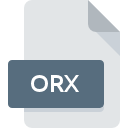
Extensión de archivo ORX
RadiantOne VDS Database Schema
-
DeveloperRadiant Logic
-
Category
-
Popularidad3.3 (3 votes)
¿Qué es el archivo ORX?
El nombre de formato completo de los archivos que usan la extensión ORX es RadiantOne VDS Database Schema. El formato RadiantOne VDS Database Schema fue desarrollado por Radiant Logic. Los archivos con la extensión ORX pueden ser utilizados por programas distribuidos para la plataforma Linux, Windows. ORX formato de archivo, junto con 403 otros formatos de archivo, pertenece a la categoría Archivos de base de datos. Se recomienda a los usuarios que utilicen el software RadiantOne Virtual Directory Server para administrar los archivos ORX, aunque # 1 otros programas también pueden manejar este tipo de archivo. En el sitio web oficial del desarrollador Radiant Logic, Inc. no solo encontrará información detallada sobre el software RadiantOne Virtual Directory Server, sino también sobre ORX y otros formatos de archivo compatibles.
Programas que admiten la extensión de archivo ORX
La siguiente lista enumera los programas compatibles con los archivos ORX, divididos en # categorías NUMSYSTEMS # según el sistema operativo en el que están disponibles. Los archivos ORX se pueden encontrar en todas las plataformas del sistema, incluido el móvil, pero no hay garantía de que cada uno admita dichos archivos de manera adecuada.
Programas compatibles con el archivo ORX
¿Cómo abrir un archivo ORX?
Puede haber múltiples causas por las que tiene problemas al abrir archivos ORX en un sistema dado. Afortunadamente, los problemas más comunes con los archivos ORX se pueden resolver sin un conocimiento profundo de TI, y lo más importante, en cuestión de minutos. La siguiente es una lista de pautas que lo ayudarán a identificar y resolver problemas relacionados con archivos.
Paso 1. Descargue e instale RadiantOne Virtual Directory Server
 Los problemas para abrir y trabajar con archivos ORX probablemente tengan que ver con la falta de software adecuado compatible con los archivos ORX presentes en su máquina. La solución es sencilla, solo descargue e instale RadiantOne Virtual Directory Server. En la parte superior de la página se puede encontrar una lista que contiene todos los programas agrupados en función de los sistemas operativos compatibles. Si desea descargar el instalador RadiantOne Virtual Directory Server de la manera más segura, le sugerimos que visite el sitio web Radiant Logic, Inc. y lo descargue de sus repositorios oficiales.
Los problemas para abrir y trabajar con archivos ORX probablemente tengan que ver con la falta de software adecuado compatible con los archivos ORX presentes en su máquina. La solución es sencilla, solo descargue e instale RadiantOne Virtual Directory Server. En la parte superior de la página se puede encontrar una lista que contiene todos los programas agrupados en función de los sistemas operativos compatibles. Si desea descargar el instalador RadiantOne Virtual Directory Server de la manera más segura, le sugerimos que visite el sitio web Radiant Logic, Inc. y lo descargue de sus repositorios oficiales.
Paso 2. Actualice RadiantOne Virtual Directory Server a la última versión
 Si los problemas con la apertura de archivos ORX aún ocurren incluso después de instalar RadiantOne Virtual Directory Server, es posible que tenga una versión desactualizada del software. Consulte el sitio web del desarrollador si hay disponible una versión más reciente de RadiantOne Virtual Directory Server. A veces, los desarrolladores de software introducen nuevos formatos en lugar de los que ya son compatibles con las nuevas versiones de sus aplicaciones. Esta puede ser una de las causas por las cuales los archivos ORX no son compatibles con RadiantOne Virtual Directory Server. Todos los formatos de archivo que se manejaron bien por las versiones anteriores del programa dado también deberían poder abrirse usando RadiantOne Virtual Directory Server.
Si los problemas con la apertura de archivos ORX aún ocurren incluso después de instalar RadiantOne Virtual Directory Server, es posible que tenga una versión desactualizada del software. Consulte el sitio web del desarrollador si hay disponible una versión más reciente de RadiantOne Virtual Directory Server. A veces, los desarrolladores de software introducen nuevos formatos en lugar de los que ya son compatibles con las nuevas versiones de sus aplicaciones. Esta puede ser una de las causas por las cuales los archivos ORX no son compatibles con RadiantOne Virtual Directory Server. Todos los formatos de archivo que se manejaron bien por las versiones anteriores del programa dado también deberían poder abrirse usando RadiantOne Virtual Directory Server.
Paso 3. Asociar RadiantOne VDS Database Schema archivos con RadiantOne Virtual Directory Server
Si tiene instalada la última versión de RadiantOne Virtual Directory Server y el problema persiste, selecciónelo como el programa predeterminado que se utilizará para administrar ORX en su dispositivo. El proceso de asociar formatos de archivo con la aplicación predeterminada puede diferir en detalles según la plataforma, pero el procedimiento básico es muy similar.

Cambie la aplicación predeterminada en Windows
- Elija la entrada del menú de archivo al que se accede haciendo clic con el botón derecho del mouse en el archivo ORX
- Seleccione
- Para finalizar el proceso, seleccione y, utilizando el explorador de archivos, seleccione la carpeta de instalación RadiantOne Virtual Directory Server. Confirme marcando Usar siempre esta aplicación para abrir archivos ORX y haciendo clic en el botón .

Cambie la aplicación predeterminada en Mac OS
- En el menú desplegable, al que se accede haciendo clic en el archivo con la extensión ORX, seleccione
- Vaya a la sección . Si está cerrado, haga clic en el título para acceder a las opciones disponibles.
- De la lista, elija el programa apropiado y confirme haciendo clic en
- Finalmente, un Este cambio se aplicará a todos los archivos con el mensaje de extensión ORX debería aparecer. Haga clic en el botón para confirmar su elección.
Paso 4. Asegúrese de que el archivo ORX esté completo y sin errores
Si el problema persiste después de seguir los pasos 1-3, verifique si el archivo ORX es válido. Pueden surgir problemas al abrir el archivo debido a varias razones.

1. Verifique el archivo ORX para virus o malware
Si el ORX está realmente infectado, es posible que el malware esté bloqueando su apertura. Escanee el archivo ORX y su computadora en busca de malware o virus. Si el escáner detectó que el archivo ORX no es seguro, proceda según las instrucciones del programa antivirus para neutralizar la amenaza.
2. Asegúrese de que el archivo con la extensión ORX esté completo y sin errores
Si otra persona le envió el archivo ORX, pídale a esta persona que le reenvíe el archivo. Es posible que el archivo no se haya copiado correctamente en un almacenamiento de datos y esté incompleto y, por lo tanto, no se pueda abrir. Al descargar el archivo con la extensión ORX de Internet, puede producirse un error que da como resultado un archivo incompleto. Intenta descargar el archivo nuevamente.
3. Compruebe si el usuario con el que ha iniciado sesión tiene privilegios administrativos.
Algunos archivos requieren derechos de acceso elevados para abrirlos. Cambie a una cuenta que tenga los privilegios necesarios e intente abrir el archivo RadiantOne VDS Database Schema nuevamente.
4. Verifique que su dispositivo cumpla con los requisitos para poder abrir RadiantOne Virtual Directory Server
Si el sistema está bajo carga pesada, es posible que no pueda manejar el programa que usa para abrir archivos con la extensión ORX. En este caso, cierre las otras aplicaciones.
5. Asegúrese de tener instalados los últimos controladores y actualizaciones y parches del sistema
Las últimas versiones de programas y controladores pueden ayudarlo a resolver problemas con los archivos RadiantOne VDS Database Schema y garantizar la seguridad de su dispositivo y sistema operativo. Es posible que los archivos ORX funcionen correctamente con el software actualizado que corrige algunos errores del sistema.
¿Quieres ayudar?
Si dispones de información adicional acerca de la extensión de archivo ORX estaremos agradecidos si la facilitas a los usuarios de nuestra página web. Utiliza el formulario que se encuentra aquí y mándanos tu información acerca del archivo ORX.

 Windows
Windows 
 Linux
Linux 